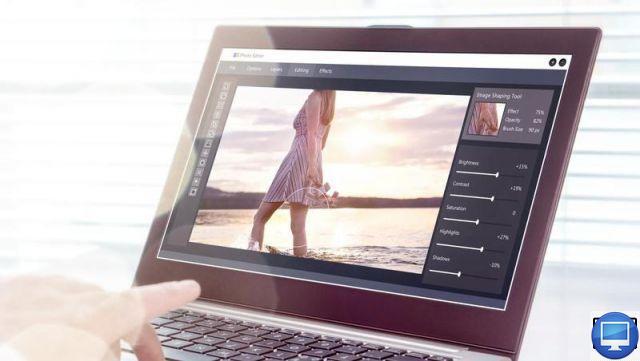
Resumen
- > Quitar el fondo de la foto
- > Cambiar el color de fondo de una foto
Usar Photoshop no siempre es fácil. Por ejemplo, eliminar el fondo de una foto puede ser una tarea complicada, especialmente si no está acostumbrado a usar este software. Afortunadamente, conocemos un método muy simple para realizar este tipo de edición de fotos.
Si desea mejorar sus habilidades en gráficos, diseño o incluso edición de video, sepa que Adobe Creative Cloud ofrece muchos otros programas y los descuentos son frecuentes.
Quitar el fondo de una foto
Aquí hay 7 pasos muy sencillos para aislar el sujeto y así borrar el fondo de tus imágenes.
- Abra Photoshop.
- ir a Fichier, elige tu foto.
- En la ventana de capas a la derecha de la pantalla, haga clic en el candado a la derecha para desbloquear la imagen (capa 0).
- En la barra de herramientas de la izquierda, debajo del rectángulo punteado haga clic derecho en el icono y elija la opción Herramienta de selección rápida.
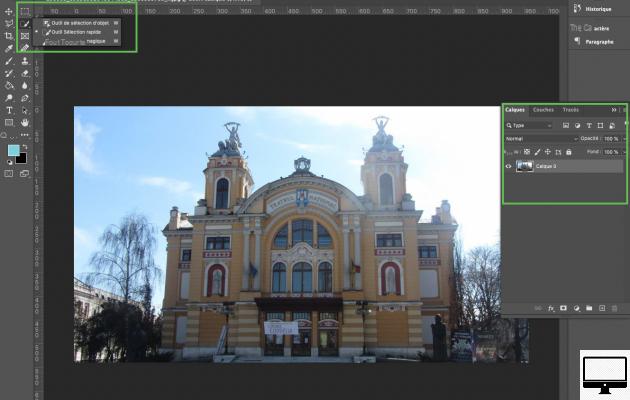
- Haz clic en el fondo de tu imagen para seleccionarla por completo.
- Luego presione la tecla Borrar.
- Nos vemos en Fichier y terminar con Guardar como → archivo PNG.

Cambiar el color de fondo de una foto
¿Por qué no darle color a una foto en blanco y negro? Con Photoshop todo es posible, en esta parte te explicamos cómo agregar, modificar el color de fondo de tus imágenes.
- Abre tu foto con Photoshop.
- Seleccione su tema usando elherramienta de lazo gratis.
- Rodea tu modelo y refina los contornos presionando junto en otro.

- Haga clic derecho en su selección y elija la opción Seleccionar y ocultar.
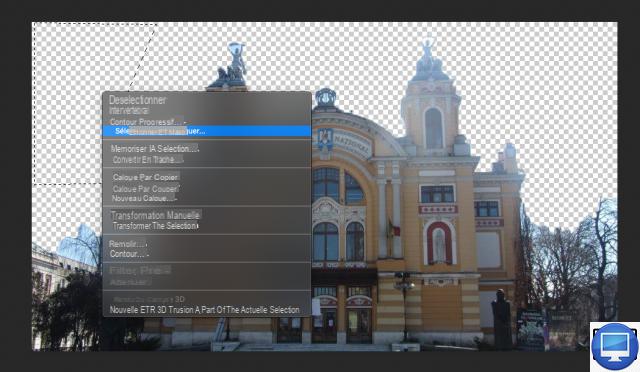
- En la ventana que aparece, pasa el lazo nuevamente para perfeccionar tu selección y no dejar espacios en blanco.

- Cliquez sur OK.
- Nos vemos en el ventana de capas a la derecha, a la ronda de dos tonos todo abajo.
- seleccionar Color sólido y confirme con DE ACUERDO.
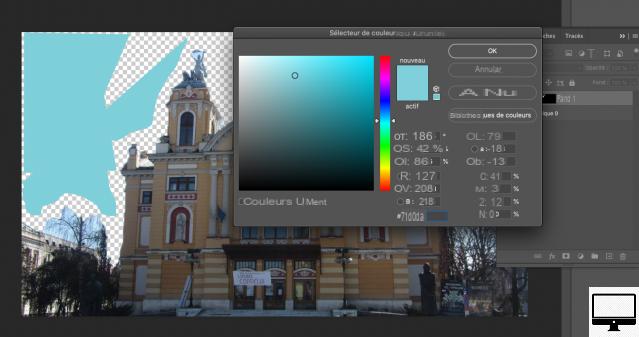
- Dans Capas, haga clic en el Enlace entre color y Mascarilla (cuadrado con su imagen en blanco y negro) para desbloquearlo.
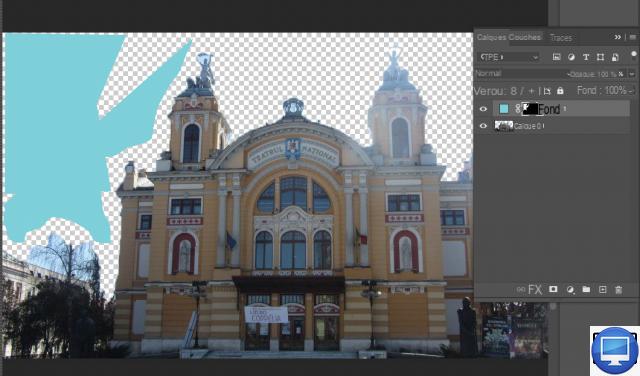
- Haga doble clic en el color para cambiarlo.
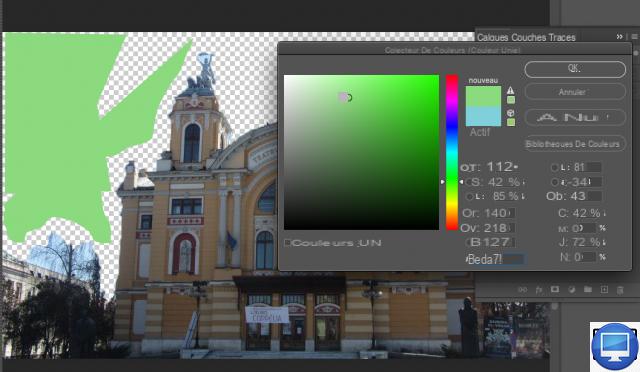
Artículos recomendados:
- Photoshop: ¿cómo agregar una persona a una foto?
- Guía de ofertas de Adobe CC para estudiantes
- ¿Cómo disfrutar de Adobe Photoshop gratis?
- ¿Cómo usar la cámara de Photoshop?
- El mejor software de edición de fotos para Mac

























